WooCommerceストアを60分以内に立ち上げます
公開: 2021-09-29長年にわたり、eコマースの売上高は前年比で増加しています。 世界的なCovidの大流行のおかげもあり、この傾向は2020/2021年に急激に加速し、推定4.5兆ドルの売り上げを記録しました。 この傾向は続くと思われます。 したがって、アクションの一部に取り掛かろうとしている場合、最初に行う必要があるのは、eコマースWebサイトを構築することです。 幸い、WordPressとWooCommerceのおかげで、これはかつてないほど簡単になりました。
この記事では、すべてPressidiumでホストされているWordPressとWooCommerceを使用して、新しいeコマースWebサイトを最初から60分以内にセットアップする方法について説明します。 さあ行こう!
WooCommerceとは何ですか?
WooCommerceは、WordPressで実行されるeコマースプラグインです(WordPressが何であるかが100%わからない場合は、この記事を確認してください)。 それはあなたが速くそして簡単にオンラインで売るためにあなたのウェブサイトに通常必要とされるすべての機能を追加します。
WooCommerceは、WordPressの背後にある会社であるAutomatticが所有しています。 このヘビーウェイトのバッキングのおかげで、それは非常によく開発されたプラグインであり、改善と成長を続けています。 WooCommerceストアにさらに機能を追加できる拡張機能を無料と有料の両方で提供するかなりの拡張機能ライブラリがあります。 100万をはるかに超えるeコマースストアが、いくつかの有名ブランドを含むWooCommerceを使用していると推定されています。 WooCommerceは、WordPressのパワーと組み合わせることで、eコマースストアのセットアップを検討しているすべての人に最適です。 そして、さらに良いことに、それは無料で使用できます!
WooCommerceストアの構築
これでWooCommerceとは何かがわかったので、eコマースサイトを公開するために必要な手順を見ていきましょう。 ストアの重要なコンポーネントを1時間以内に稼働させるのに問題はありません。 もちろん、ドメイン名の伝播などの特定のものは、より長くかかる場合があります。 ただし、この記事で説明できるように、新しいeコマースストアの立ち上げはそれほど難しくありません。
ステップ1:ドメイン名を購入する
ドメイン名をまだ持っていない場合は、ドメイン名が必要になります。 この記事は確かにブランディングの要点を理解するのに十分な詳細ではありませんが、ブランドを反映し、綴りが簡単で、拡張子(.comなど)を使用するドメイン名を使用するのが最善です。ターゲットオーディエンスに適しています。 言い換えれば、.co.ukドメイン(英国に拠点を置く企業が使用するドメインの拡張子)を使用することは、ビジネスがカナダの顧客に販売している場合はおそらく適切ではありません。
ドメイン名を購入するには、レジストラを使用する必要があります。 何百もの選択肢がありますが、Namecheapをチェックすることをお勧めします。
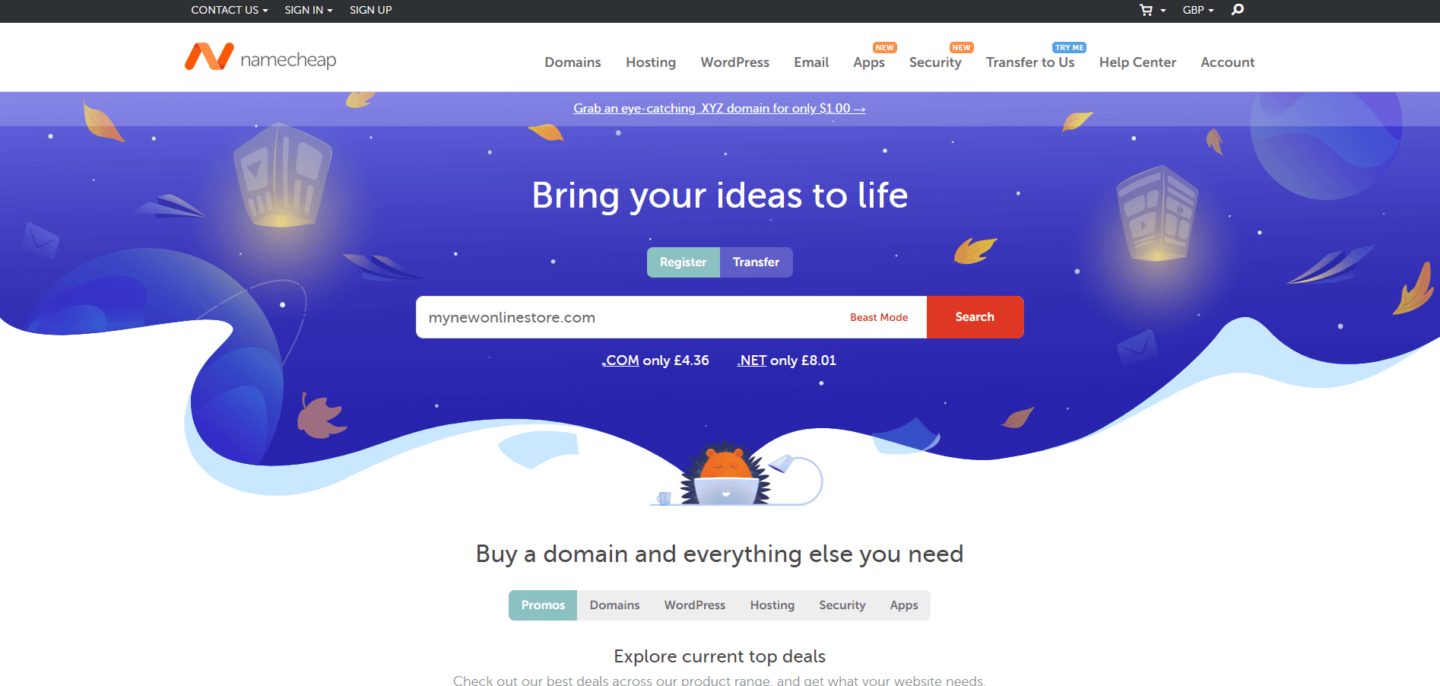
彼らのサイトに行き、検索ツールを使用してドメインを見つけて購入します。
ステップ2:ホスティング
WooCommerceストアを運営するには、ホスティングを購入する必要があります。 あなたのベンチャーのそのような初期段階でさえ、ホスティングにいくつかの追加の$$を投資することは十分に価値があります。 質の高いマネージドWordPressホスティングは、長期的には実際にお金を節約するだけでなく、深刻な時間とストレスを節約することができます! すべてのホスティングが同じように作成されていると誤解しないでください。必要最低限のホスティングパッケージで問題ないでしょう…本当にそうではありません! 苦労して稼いだ現金をホスティングプランにコミットする前に、WordPressホスティングの最新ガイドをチェックして、情報に基づいた決定を下せるようにしてください。
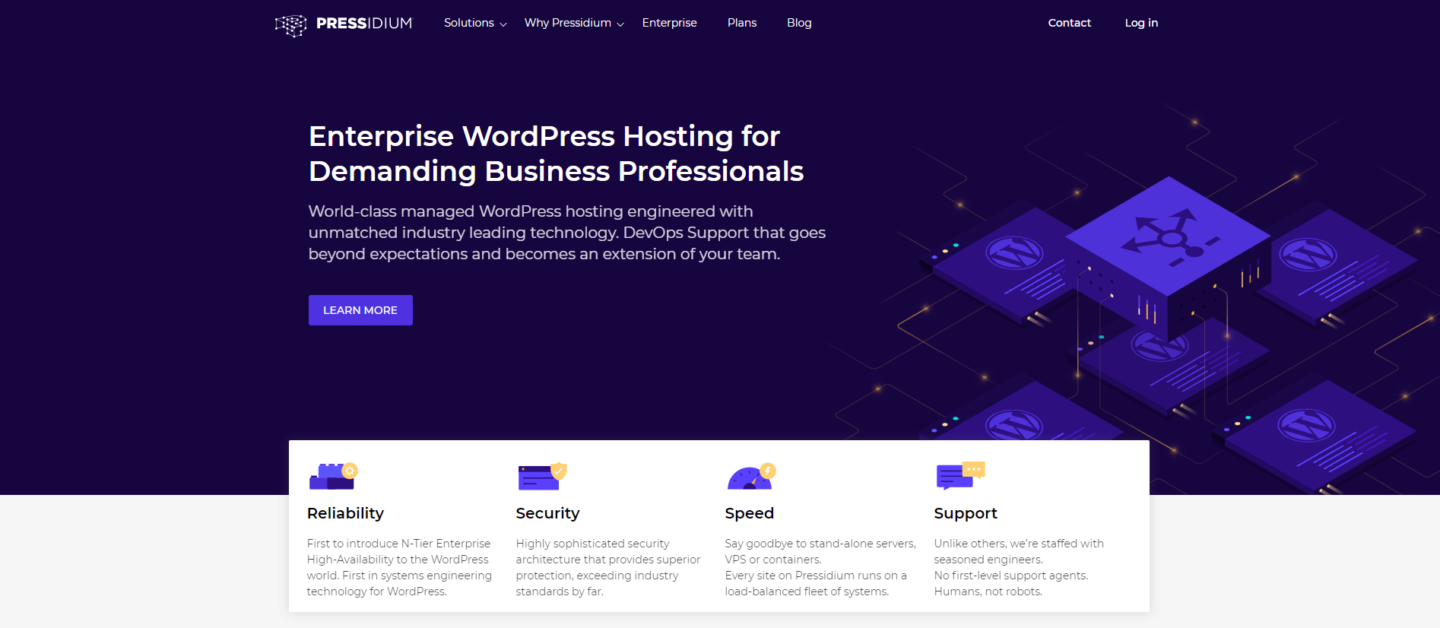
この例では、PressidiumマネージドWordPressホスティングを使用することはおそらく驚くことではありません!
ステップ3:WordPressサイトをスピンアップする
だから、あなたはあなたのホスティングを購入し、あなたの輝く新しいアカウントダッシュボードにログインしました。 次に何をするかは、選択したホストによって大きく異なります。 理想的には、新しいサイトを立ち上げるのはほんの一瞬です。 そうでない場合は、おそらく払い戻しを受けて別のホストを試すことを検討してください。
Pressidiumを使用している場合は、起動時に表示される[新しいサイト]ボタンをクリックし、サイトに関する主要な情報を入力して、[Webサイトの作成]を押します。
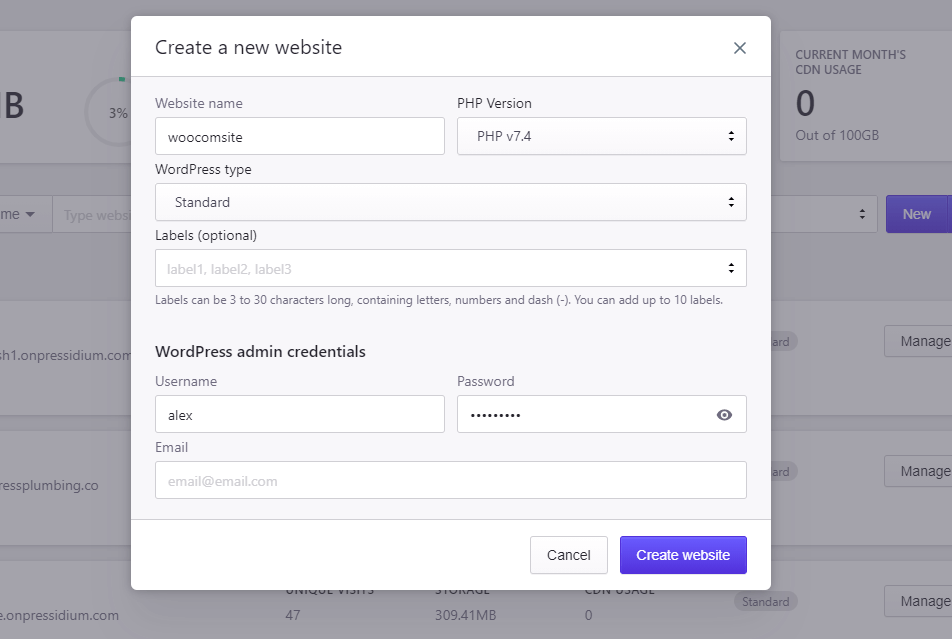
それだけです…座って、ほんの数分であなたはあなたの新しいウェブサイトが行く準備ができていることをあなたに知らせる電子メールを受け取ります。
ステップ4:WooCommerceをインストールして構成する
わかりました、私たちは本当に今どこかに到達しています。 光沢のある新しいWordPressインストールに移動してログインします。[プラグイン]>[新規追加]に移動して、WooCommerceを検索します。
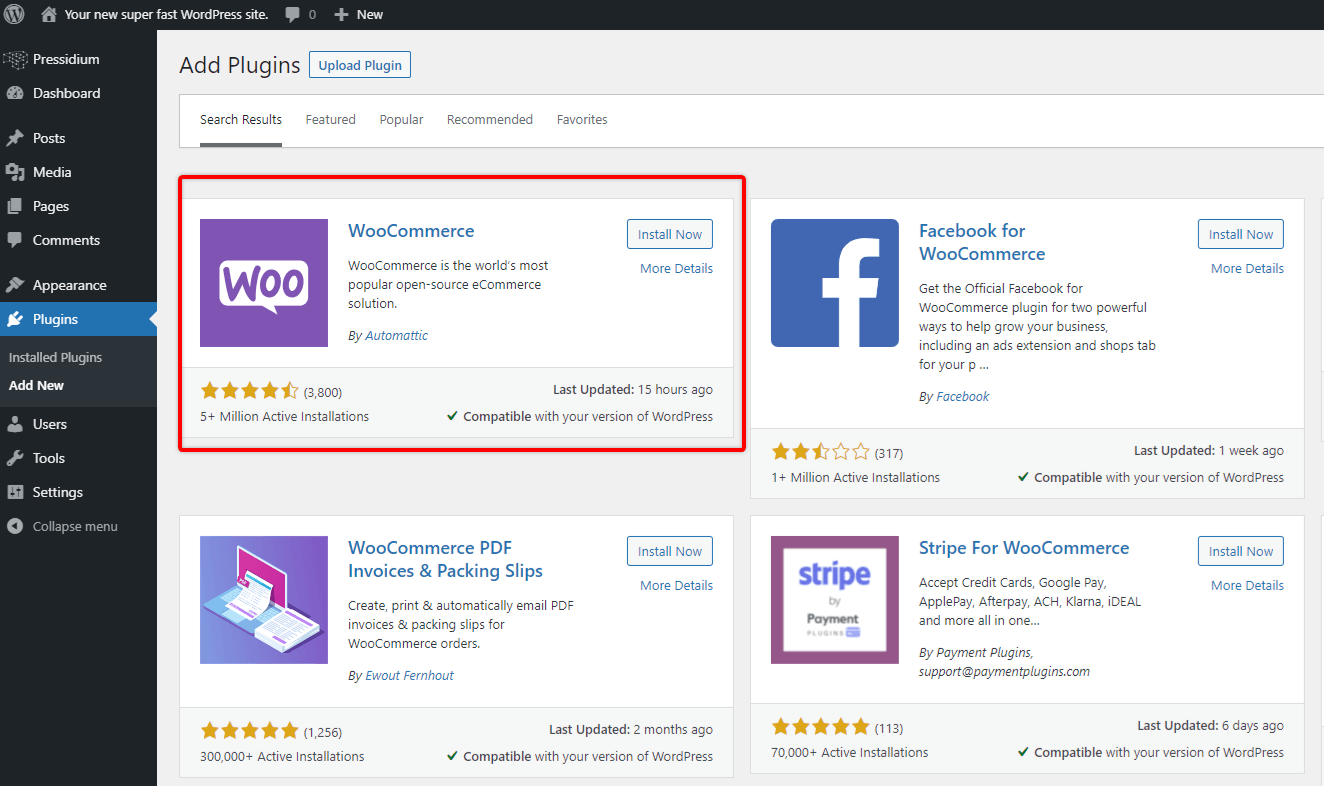
[今すぐインストール]、[アクティブ化]の順にクリックします。 WooCommerceはセットアップウィザードをロードします。 この手順に注意深く従ってください。 最初に住所を尋ねられます…WooCommerceはこの情報を使用してストアを最適にカスタマイズするため、これは必須ですが、心配しないでください。公開されることはなく、後日編集できます。

次のステップは、ストアが運営する業界を選択することです。その後、どのタイプの製品がリストされるかを尋ねられます。 次のようなオプションが表示されます。
- 物理的な製品
- ダウンロード
- サブスクリプション
- メンバーシップ
- 予約
- バンドル
- カスタマイズ可能な製品
これらのオプションに加えて、一部のオプションには料金が表示されます(例:月額$ 16)。 さて、この記事の冒頭で、WooCommerceは無料で使用できると述べました。 そしてそうです。 ただし、それらは大規模な拡張機能ライブラリを提供することにも言及しました。 特定の製品リストオプションと一緒に表示される料金は、このタイプの製品を処理できる特定の拡張機能に対するものです。
WooCommerceは実際にはかなり素晴らしいです…あなたはあなたの店を通して物理的な製品を売ることができるだけでなく(そしてWooCommerceはこの機能に対して料金を請求しません)、毎週、毎月または毎年顧客に請求されるサブスクリプションのようなものを売ることもできます。 この種の機能を構築するのが非常に難しいのはそれほど昔のことではありません。 WooCommerceは、この種のトランザクションを処理するようにWebサイトを構成する際の頭痛の種を取り除きました。この種の機能を手動でサイトに追加するために投資する必要のある時間とお金に比べれば、料金はかかりません。
この段階で、提供したいサービスがよくわからなくても心配しないでください。 後日、任意の拡張子を自由に追加できます。今のところ、「物理製品」を選択して次のステップに進みます。
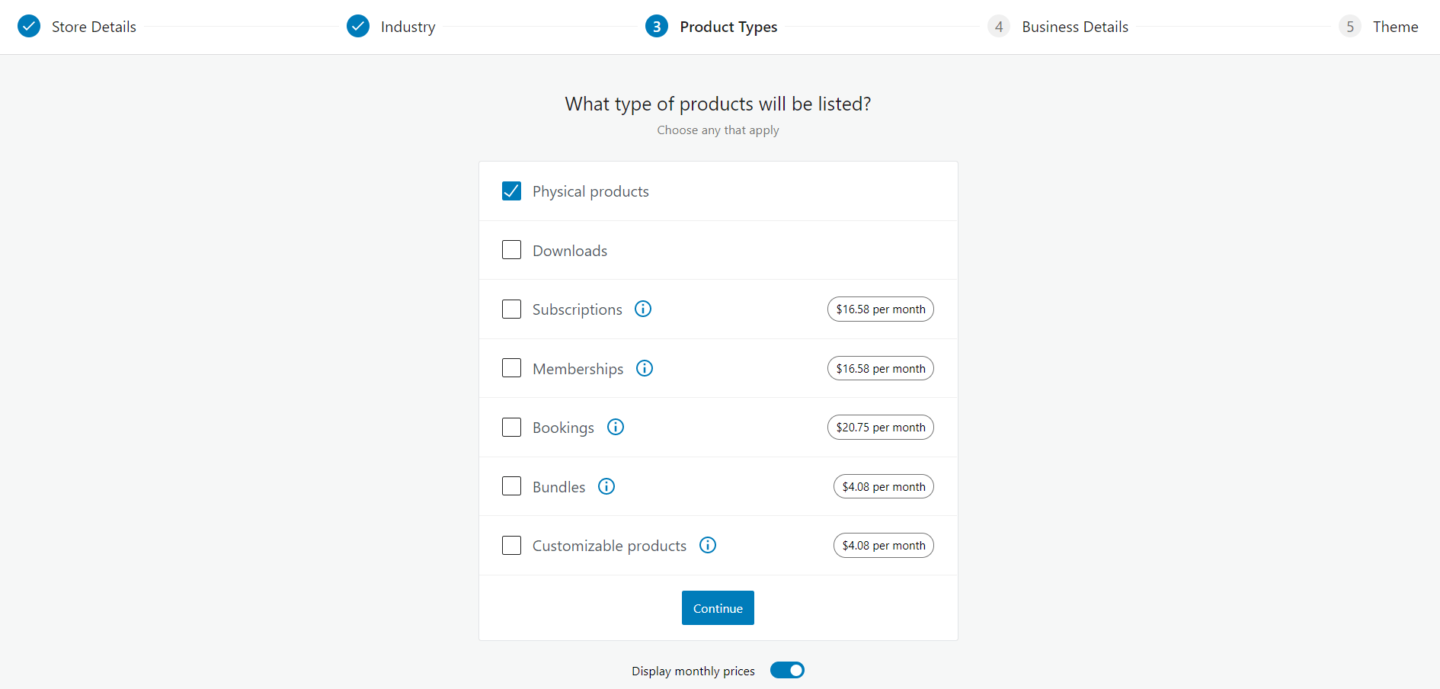
次のステップで、「推奨されるビジネス機能をマイサイトに追加する」という事前に入力されたチェックボックスが表示されます。 これの横にある小さな矢印をクリックすると、これらが何であるかがわかります。
- WooCommercePaymentsでクレジットカードを受け入れる
- WooCommerceTaxで自動消費税を取得
- Jetpackで速度とセキュリティを強化
- MailPoetでメールマーケティングをレベルアップ
最も興味深いのは最初の2つです。 明らかに、新しいeコマースWebサイトで支払いを行えるようにしたいと思うでしょう。 従来、これは実際には驚くほど困難であり、サードパーティのアプリや支払いアカウントが関係していました。 しかし今では、WooCommerceは独自の支払いソリューション「WooCommercePayments」でこれを信じられないほど簡単にしました。 将来的には別の支払いプロセッサを使用することを最終的に選択する可能性がありますが、現時点では、WooCommercePaymentsがその重要な機能をWebサイトに追加する最も迅速で簡単な方法です。
次のリストはWooCommerceTaxです。 消費税を徴収する必要がある可能性があります。 これは、顧客の場所に応じて料金が異なる悪夢になる可能性があります。 繰り返しになりますが、WooCommerceは非常に難しい作業を非常に簡単にしました。
少なくともこれら2つのプラグインがインストールされていれば、次のステップに進むことができます。
ステップ5:テーマをインストールする
かなりの部分が邪魔にならないので、新しいeコマースストアのテーマを選択する必要があります。 テーマは、サイトの外観を制御するものです。 WooCommerceは、適切なテーマを数多く提供しており、その多くは無料です。 テーマを選択する前に、これらのテーマのライブデモをテストできます。 後日、新しいテーマに切り替えるのは比較的簡単です。
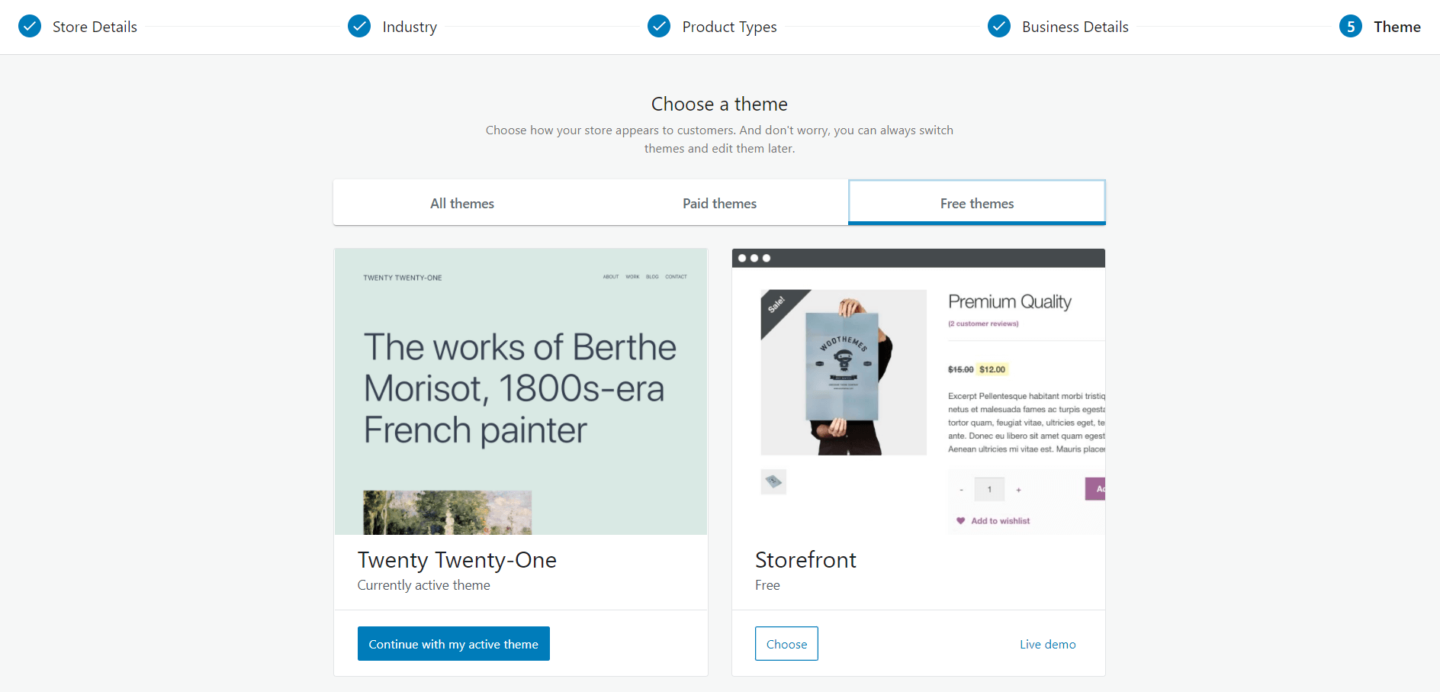
オールラウンドなテーマである「ストアフロント」を選びます。 これが完了すると、WooCommerceコントロールパネルに移動し、WooCommerceストアを微調整するエキサイティングなプロセスを開始できます。 繰り返しになりますが、WooCommerceは、ストアのセットアップを完了するプロセスをガイドする使いやすいウィザードを提供しています。 これも:
- 製品の追加
- 支払いの設定
- あなたの店をデザインする
- 送料と税金の設定
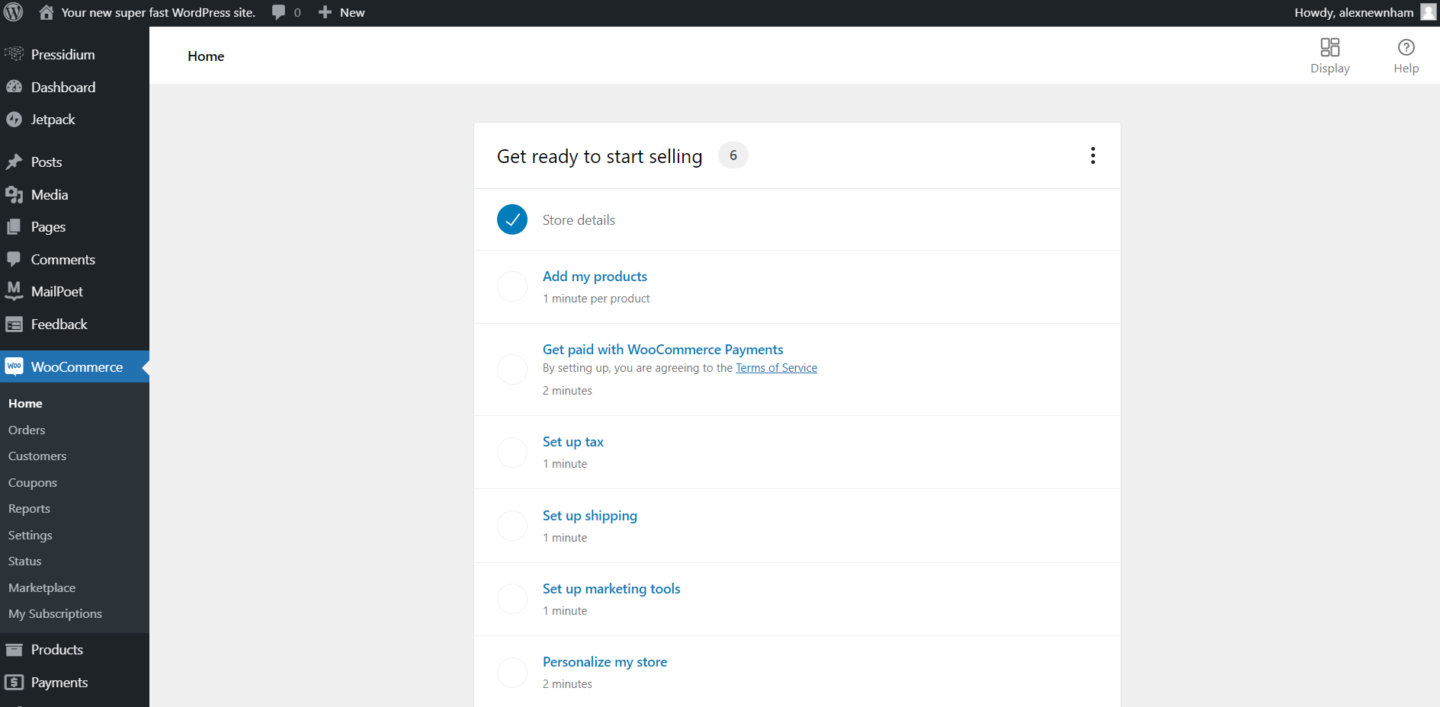
これらのステップはかなり自明であるため、これらの各ステップを実行することはしません。 WooCommerceを使用すると、物事を素晴らしくシンプルに保つことができます。または、必要に応じて、より複雑な構成を深く掘り下げることができます。 これは、WooCommerceの優れた点の1つです。 60分以内にeコマースストアを立ち上げるのは簡単ですが、ストアを次のレベルに引き上げるために必要なすべての高度な機能を提供するのに十分強力です。
ステップ6:ドメインを指定する
初期設定が完了したら、サイトを公開するための最後のステップは、ドメイン名を構成することです。 これを行うには、ホストのコントロールパネルとドメインレジストラのコントロールパネルにログインする必要があります。 Pressidiumでホスティングしている場合は、ドメインの構成が非常に簡単になりました。 こちらの手順に従ってください。
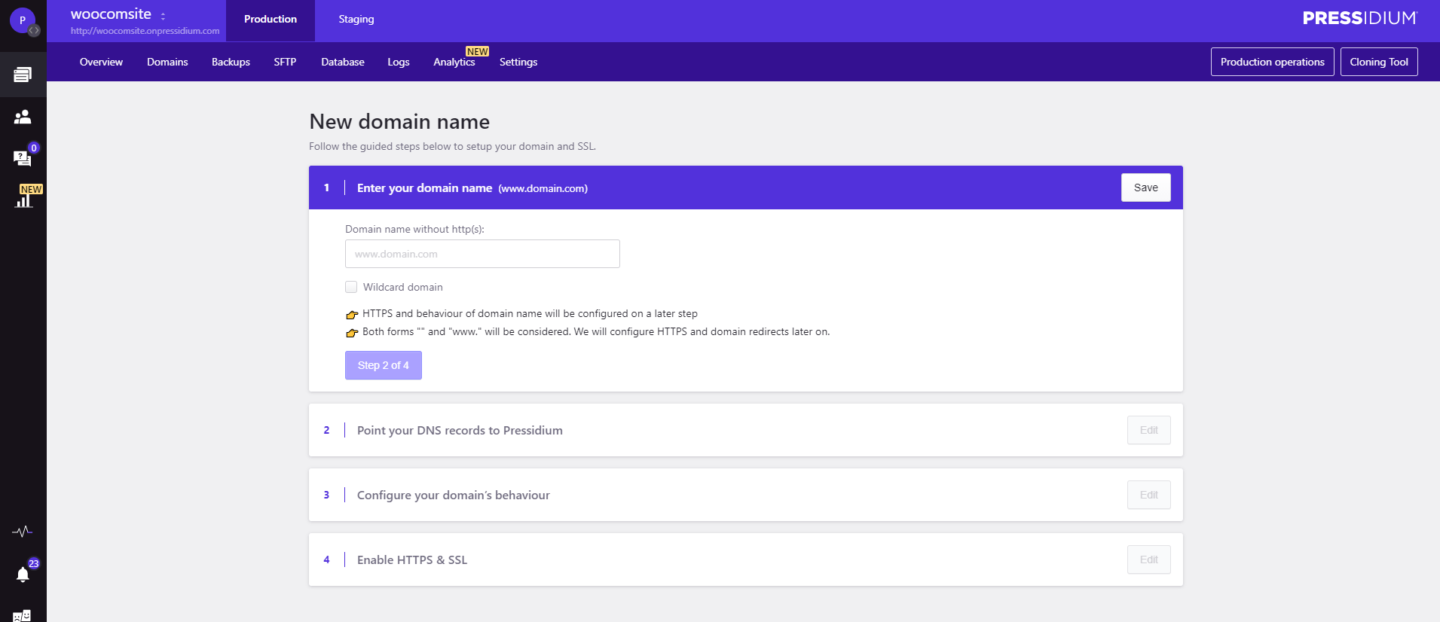
これで、サイトはライブになります。 おめでとうございます。eコマースのエキサイティングな世界へようこそ。 私たちはあなたの新しいベンチャーであなたにすべての幸運を願っています!
